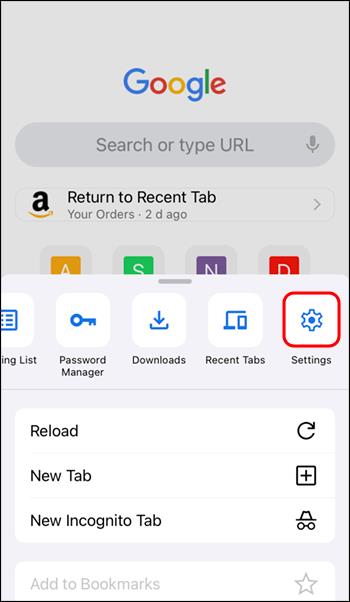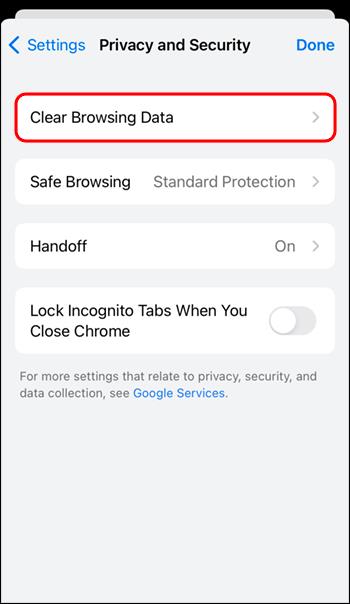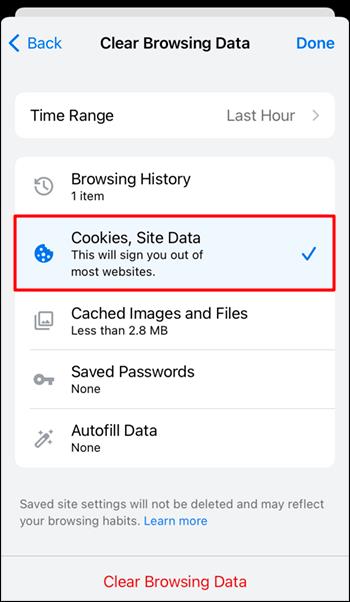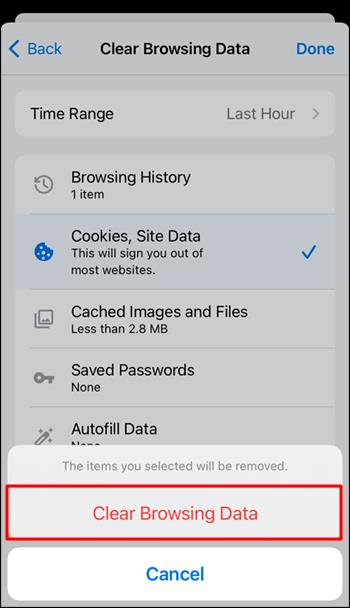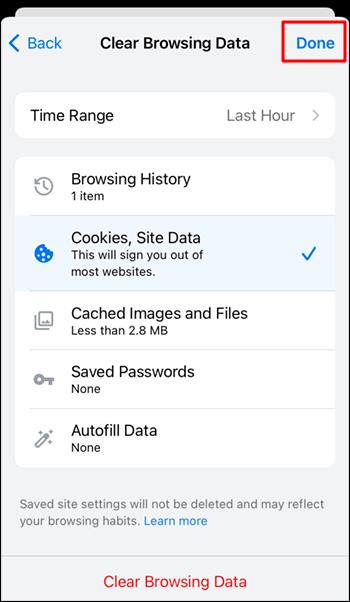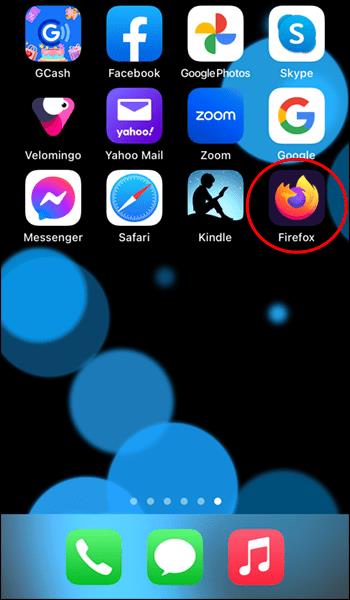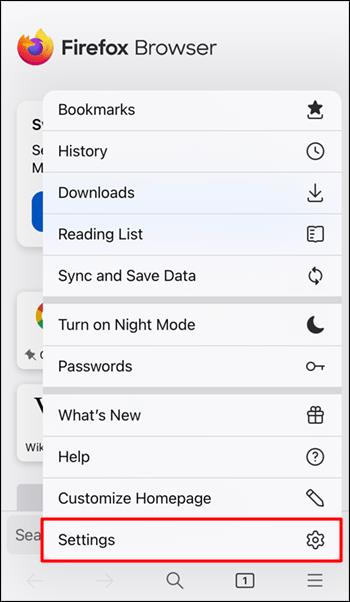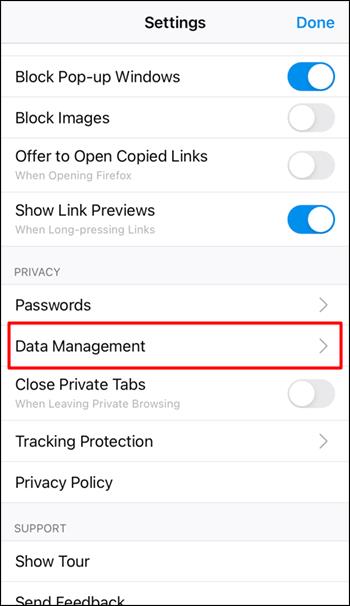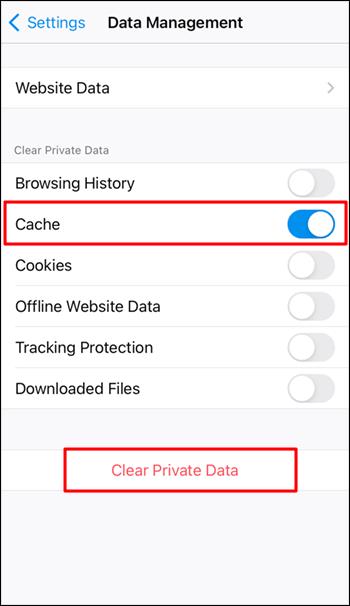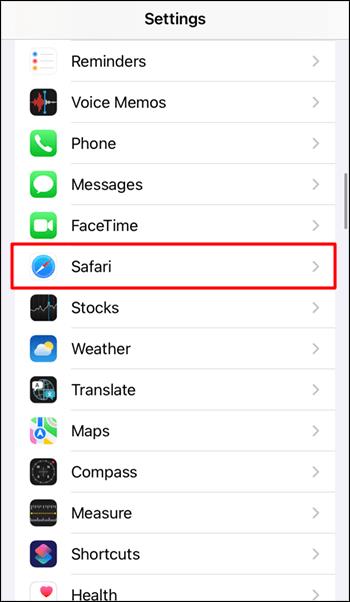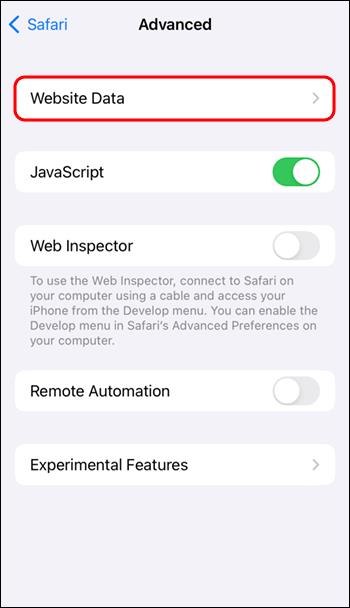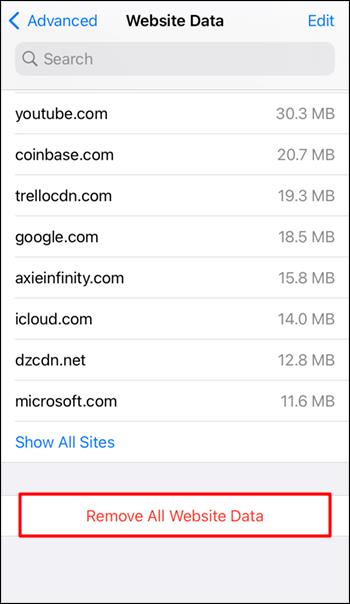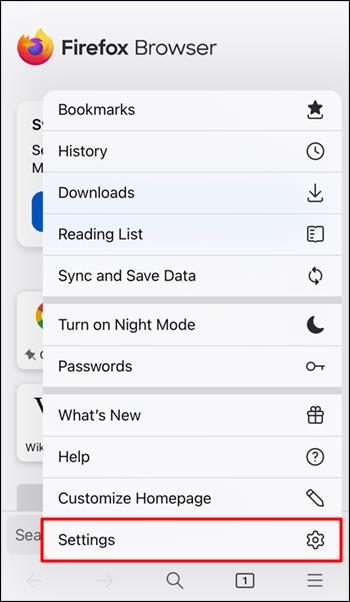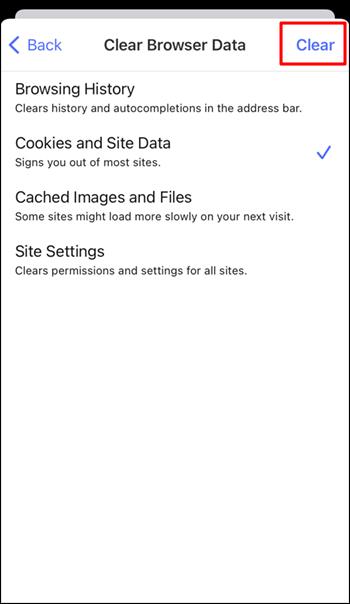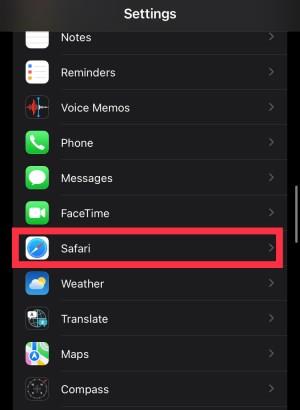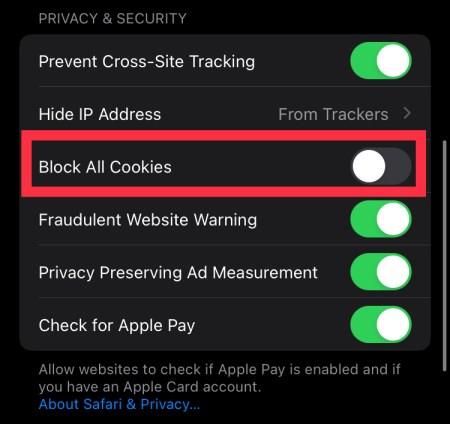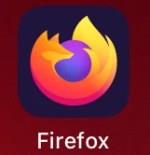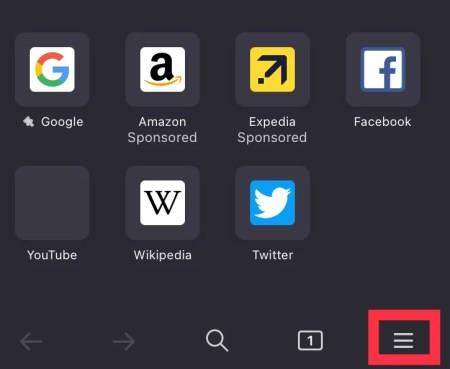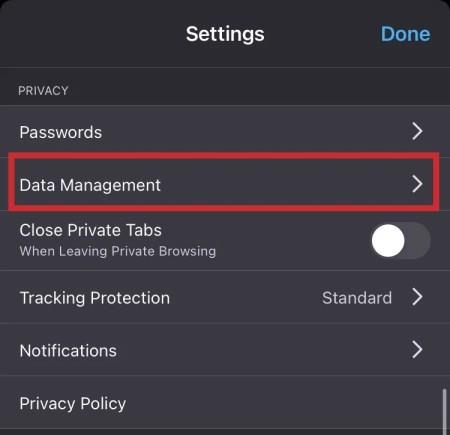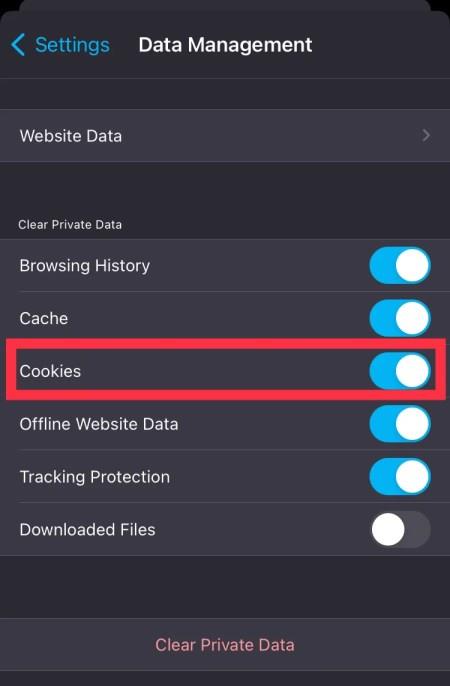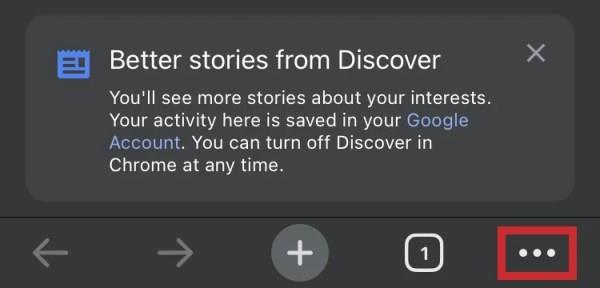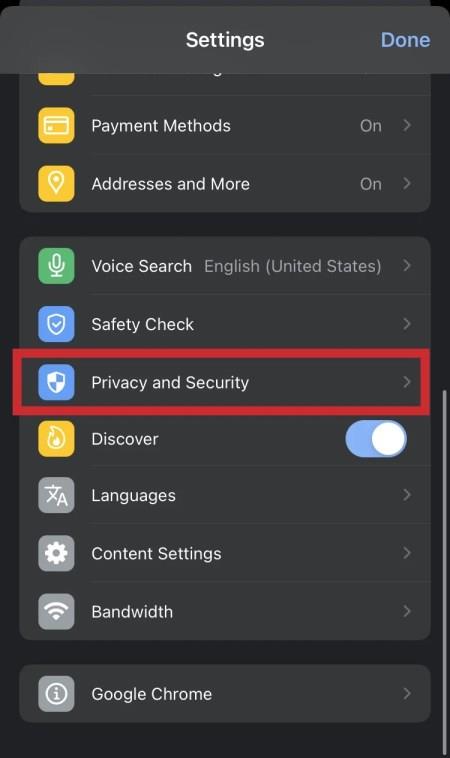Cookies jsou malé balíčky dat uložených ve vašem zařízení obsahující informace o návštěvách vašich webových stránek. Ukládání těchto dat může být pohodlné, protože si stránky pamatují vaše preference a vylepšují vaši návštěvu. Smazáním cookies však ochráníte vaše osobní údaje před inzerenty a uvolníte prostor pro urychlení výkonu vašeho zařízení.

Čtěte dále a zjistěte, jak odstranit soubory cookie z různých webových prohlížečů na vašem iPhone.
Odstraňte soubory cookie v prohlížeči Chrome na iPhonu
Cookies jsou vytvářeny webovými stránkami, které navštívíte. Jejich účelem je zapamatovat si vás a vaše preference a poskytnout vám přizpůsobený a místně relevantní obsah. Soubory cookie však zabírají místo ve vašem telefonu a při návštěvě oblíbených webových stránek mohou vést k dalším nevítaným reklamám. Chcete-li smazat soubory cookie v prohlížeči Chrome na iPhonu nebo iPadu, postupujte takto:
- Otevřete Chrome.

- Stiskněte nabídku „Další“ se třemi tečkami a poté ikonu „Nastavení“ .
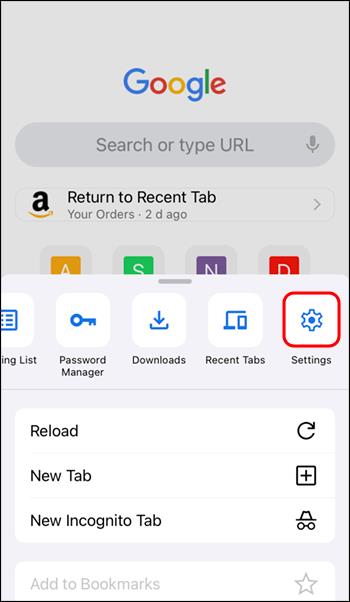
- Vyberte „Soukromí a zabezpečení“ a poté „Vymazat údaje o prohlížení“.
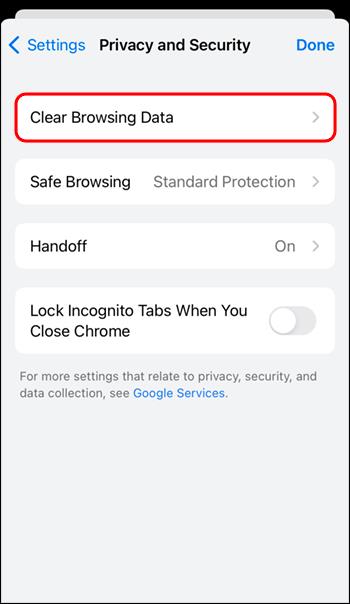
- Zaškrtněte možnost „Cookies, data stránek“ a zrušte zaškrtnutí ostatních položek.
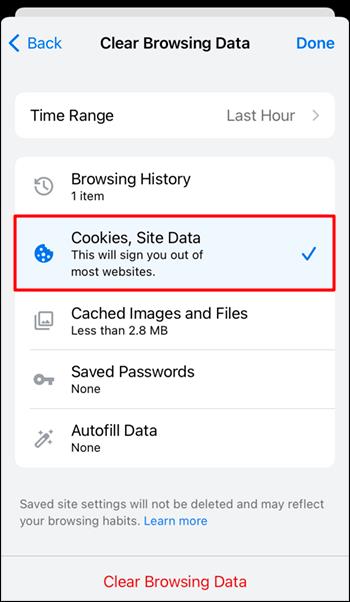
- Stiskněte možnosti „Vymazat údaje o prohlížení“ a „Vymazat údaje o prohlížení“ .
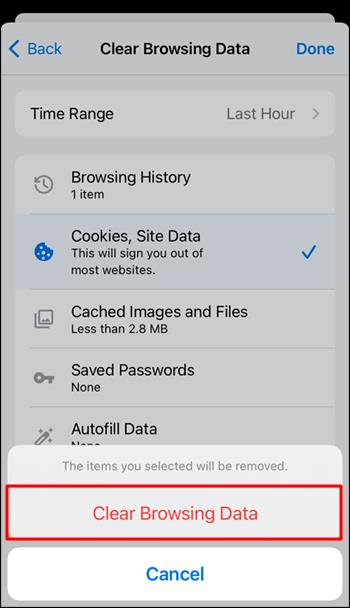
- Klepněte na Hotovo.
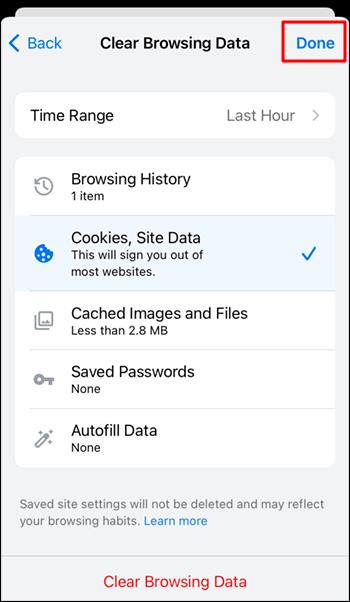
Odstraňte soubory cookie ve FireFoxu na iPhone
Soubory cookie se ukládají do vašeho zařízení pokaždé, když navštívíte webovou stránku. Tyto informace se používají k prezentaci vámi preferovaného obsahu a vylepšení vaší návštěvy. Nahromadění souborů cookie však nakonec zabere místo ve vašem telefonu. Zde je návod, jak smazat soubory cookie ve Firefoxu na vašem iPhone nebo iPad:
- Otevřete Firefox a klepněte na nabídku hamburgerů.
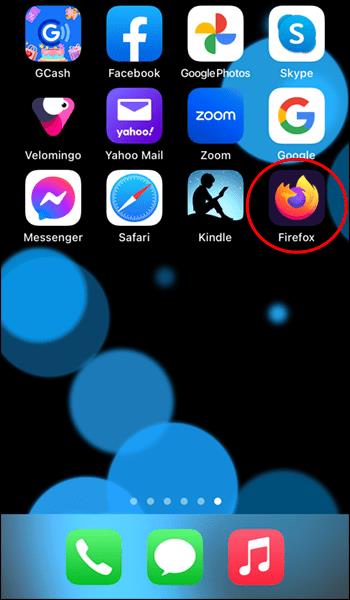
- Vyberte „Nastavení“.
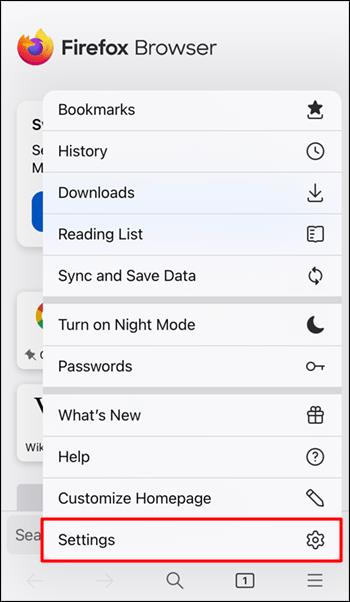
- Vyberte „Správa dat“.
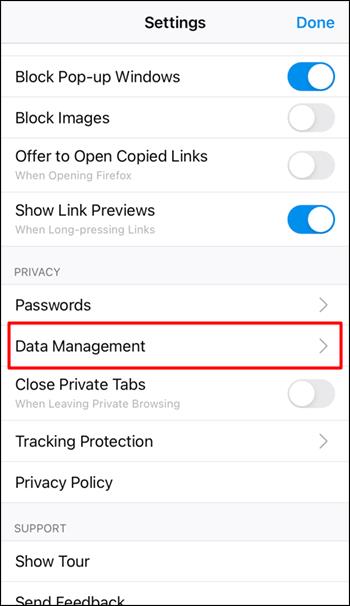
- Ujistěte se, že je zapnutý přepínač „Cache“ . Vyberte „Vymazat soukromá data“ a poté na něj znovu klepněte pro potvrzení.
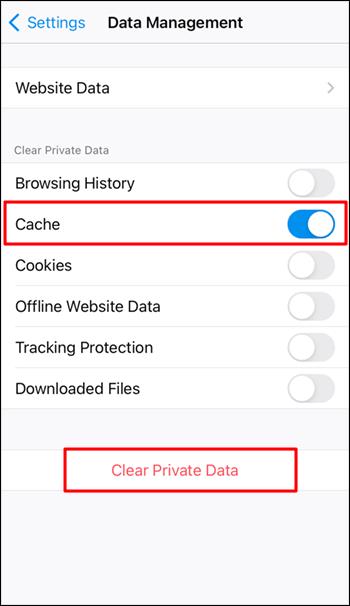
Odstraňte soubory cookie v Safari na iPhonu
Soubory cookie jsou vytvářeny webovými stránkami, které navštívíte, a poté ukládány do vašeho zařízení. Tyto informace slouží k zapamatování vašich preferencí a pochopení produktů a služeb, které by se vám mohly líbit. Nakonec však mohou soubory cookie zabírat mnoho místa na vašem zařízení a ovlivnit jeho výkon. Pokud používáte iPhone nebo iPad se Safari, můžete soubory cookie smazat takto:
- Otevřete „Nastavení“ a klepněte na „Safari“.
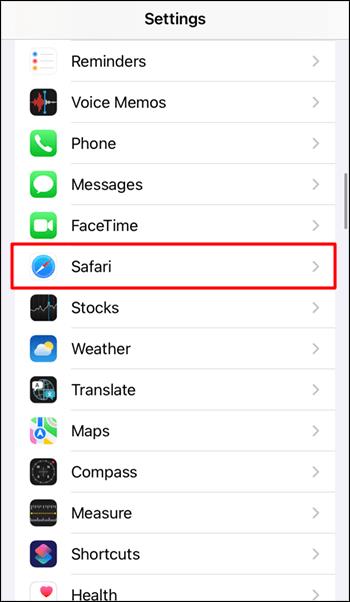
- Vyberte „Safari“, „Pokročilé“ a poté „Data webových stránek“.
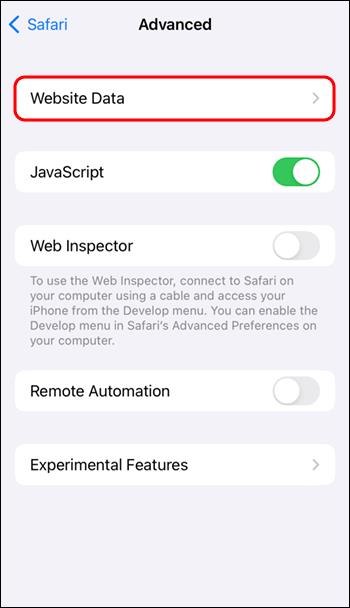
- Vyberte „Odstranit všechna data webových stránek“.
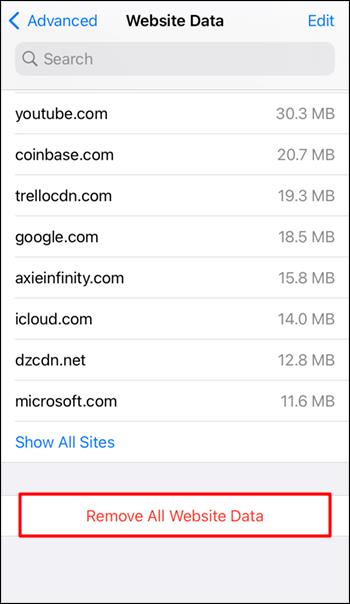
Odstraňte soubory cookie v Opeře na iPhone
Pokaždé, když navštívíte webovou stránku, prohlížeč uloží některé informace o zařízení jako cookie pro budoucí použití. Jedním ze záměrů je zapamatovat si vaše podrobnosti a preference, abyste mohli doručovat váš oblíbený a místně relevantní obsah. Soubory cookie však nakonec zaberou v telefonu pořádný kus místa a pošlou vám poněkud zastaralé reklamy. Chcete-li odstranit soubory cookie z prohlížeče Opera na vašem iPhone nebo iPad, postupujte takto:
- Otevřete Opera Touch a klepněte na nabídku hamburgerů.
- Vyberte „Nastavení“.
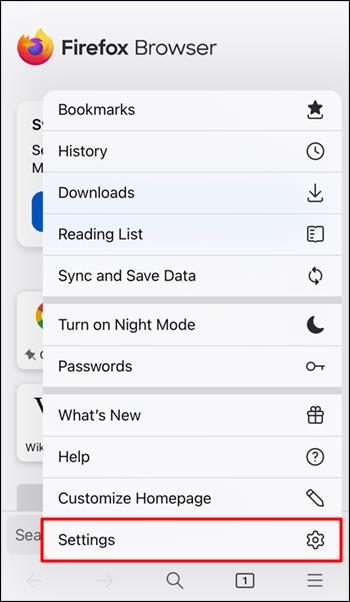
- Klepněte na „Vymazat data prohlížeče“.
- Ujistěte se , že je zaškrtnuto políčko „Soubory cookie a data webu“ , a poté soubory cookie smažte klepnutím na tlačítko „Vymazat“.
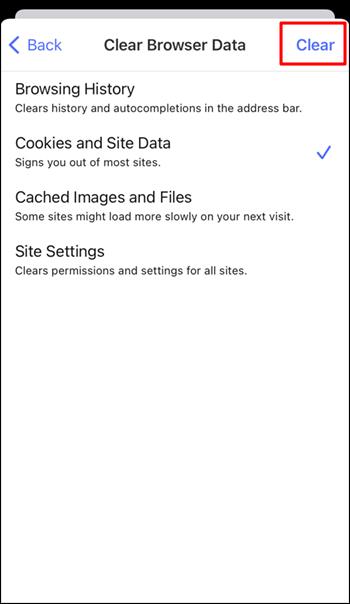
Jaké jsou výhody a nevýhody souborů cookie?
Zde jsou některá pozitiva a negativa souborů cookie webového prohlížeče.
Klady
- Pohodlí. Soubor cookie si například může automaticky pamatovat informace související s formuláři pro doplnění informací o adrese. Důvěrné informace, jako jsou informace o kreditní kartě, nebudou uloženy jako cookie, ale některé prohlížeče pro to mají samostatné formuláře.
- Možnosti konfigurace. Všechny prohlížeče přicházejí s možností vymazat historii souborů cookie a zablokovat je. Soubory cookie lze také nakonfigurovat tak, aby jejich platnost vypršela, jakmile se karta prohlížeče zavře, nebo na přesně stanovenou dobu.
- Zaměřený marketing. Soubory cookie budou shromažďovat informace, které vám představí relevantní produkty a služby.
- Specifické pro doménu. Každá doména má své soubory cookie a domény nesdílejí soubory cookie s jinými doménami; jsou nezávislí.
Nevýhody
- Vliv prohlížeče. Soubory cookie se shromažďují při každém serveru na webu; pokud nebudou odstraněny, budou zabírat místo v telefonu. V konečném důsledku to zpožďuje nebo zpomaluje prohlížeč.
- Velikostní limity. Soubory cookie jsou omezeny na množství informací, které ukládají; většina má povoleno uložit až 4 kb. Většina prohlížečů omezuje počet souborů cookie. Kromě Internet Exploreru všechny ostatní prohlížeče povolují až 20 cookies na jednu webovou stránku.
- Bezpečnostní rizika. Soubory cookie jsou ve vašem zařízení ukládány jako textové soubory a mohou představovat vážná bezpečnostní rizika a informace o souborech cookie lze snadno načíst a prohlížet. Kromě toho ne všechny stránky shromažďující informace o souborech cookie jsou legitimní a některé používají soubory cookie k provádění kybernetických zločinů.
- Obavy o soukromí. Kromě zabezpečení může být dalším problémem soukromí. Kdykoli navštívíte webovou stránku s povolenými soubory cookie, vaše aktivity na této stránce budou zaznamenány. Mnoho uživatelů zapomíná, že tyto informace jsou uloženy na jejich zařízeních. Shromážděné údaje mohou být přístupné třetím stranám, včetně podniků a vládních agentur.
- Je obtížné dešifrovat. Soubory cookie lze šifrovat a dešifrovat. Vyžaduje to však dodatečné kódování a může mít vliv na výkon aplikace kvůli požadovanému času.
FAQ
Co se stane, když smažete soubory cookie na svém iPhone?
Jakmile vymažete soubory cookie, budou smazány některé informace o vašem nastavení. Pokud jste byli například přihlášeni k účtu, budete muset znovu zadat své přihlašovací údaje, abyste se mohli znovu přihlásit.
Mám vymazat historii iPhonu?
Je dobré si z iPhonu občas vymazat historii prohlížení, protože to chrání vaše soukromí a zlepšuje výkon vašeho telefonu.
Co jsou soubory cookie třetích stran?
Soubory cookie třetích stran jsou vytvářeny doménami, které nejsou webovou stránkou nebo doménou, kterou navštěvujete. Tyto soubory cookie se obecně používají pro online reklamu a umísťují se na webové stránky prostřednictvím skriptu nebo značky. Soubory cookie třetích stran jsou přístupné na webových stránkách, které načítají kód serveru třetí strany.
Je povolení souborů cookie třetích stran bezpečné?
Stejně jako soubory cookie první strany nemají soubory cookie třetích stran velký dopad. Soubory cookie nejsou nebezpečné a neinfikují vaše zařízení škodlivým malwarem nebo viry. Na druhou stranu lze soubory cookie třetích stran považovat za narušení soukromí.
Mohou soubory cookie třetích stran sledovat vaši polohu?
V průběhu času mohou sledovací soubory cookie shromažďovat mnoho osobních informací a údajů o chování, aby se dozvěděli o vaší poloze. Shromažďuje informace o vašem zařízení, vyhledávací dotazy, historii nákupů a další.
Jak zakázat cookies v Safari?
Chcete-li zakázat soubory cookie prostřednictvím prohlížeče Safari na vašem iPhone, postupujte takto:
1. Přejděte na „Nastavení“ a přejděte dolů a zaškrtněte „Safari“.
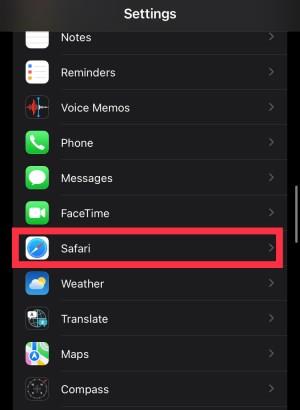
2. Přejděte dolů na „Soukromí a zabezpečení“. a aktivujte možnost „Blokovat všechny soubory cookie“ .
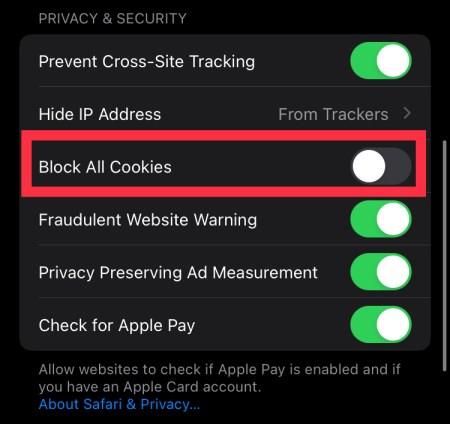
Jak zakážu cookies ve Firefoxu?
Chcete-li zakázat soubory cookie v prohlížeči Firefox na vašem iPhone, postupujte takto:
1. Otevřete aplikaci Firefox.
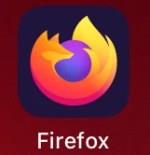
2. V pravém dolním rohu obrazovky klepněte na nabídku tří vodorovných čar.
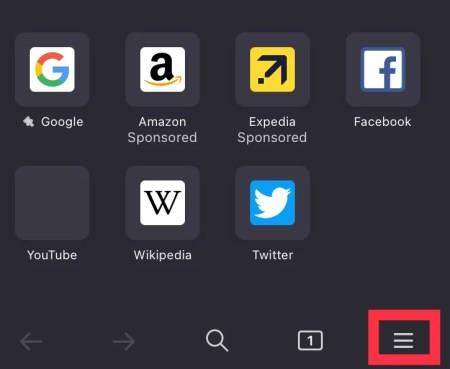
3. Stiskněte „Nastavení“ a poté „Správa dat“.
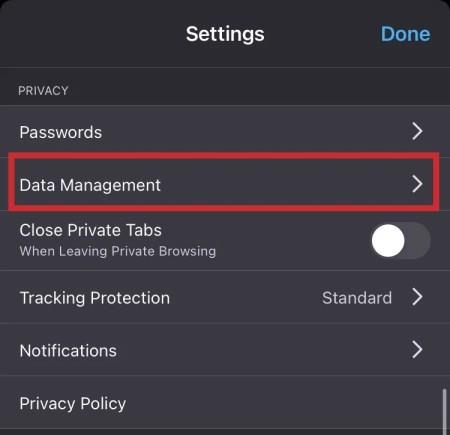
4. Klepnutím na přepínač „Cookies“ zakážete soubory cookie.
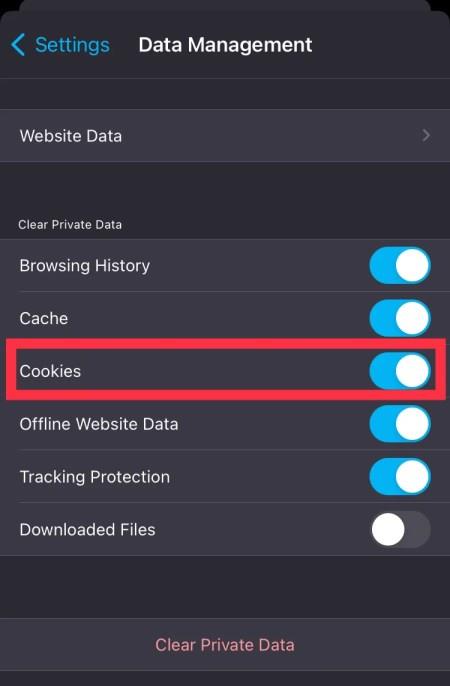
Jak v prohlížeči Chrome automaticky vymažu soubory cookie?
Zde je postup, jak automaticky vymazat soubory cookie po návštěvě webové stránky v prohlížeči Chrome:
1. Otevřete Chrome a přejděte na tři tečky vpravo dole.
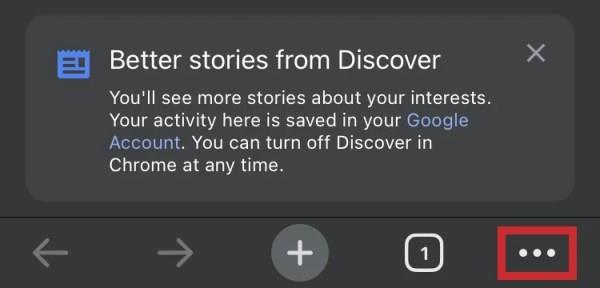
2. Vyberte „Nastavení“ a poté „Zabezpečení a soukromí“ z levé nabídky.
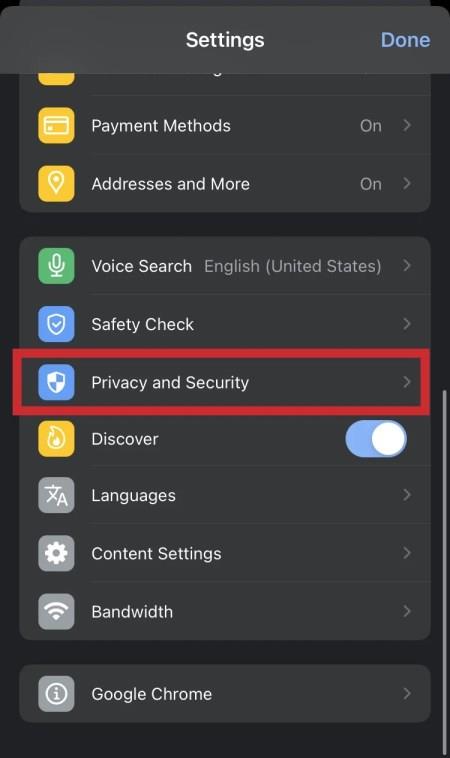
3. Vyberte možnost Soubory cookie a další data webu.

4. Vyberte možnost „Vymazat soubory cookie a data webu při zavření všech oken“, abyste ji povolili.

Odstranění souborů cookie z „Jar“ vašeho zařízení
Soubory cookie pomáhají webům, aby si vás zapamatovaly při každé návštěvě, takže se můžete rovnou přihlásit a získat přizpůsobené prostředí, kde je to možné. Jejich vymazáním můžete vyřešit problémy s webem, jako jsou problémy s formátováním nebo načítáním stránek. Každý prohlížeč má možnost je odstranit a je dobré je pravidelně vyprazdňovat.
Podařilo se vám úspěšně vymazat soubory cookie z vašeho prohlížeče? Všimli jste si nějakých rozdílů ve vašem procházení? Řekněte nám o tom v sekci komentářů níže.